起床時間に基づいて就寝時間のアラートを受け取る方法

起床時間に基づいて就寝時間のアラートを受け取る方法
503は一般的なエラーコードです。アクセスしようとすると、どのWebサイトでもこのエラーが表示される可能性があります。このエラーは、Webサイトの問題、またはコンピューター、ルーター、またはISPの問題が原因で表示される場合があります。503エラーコードは、システムとWebサイトのサーバー間の接続を確立できないことを意味します。
YouTube、他のウェブサイトと同じように。503エラーを表示できます。その場合、Webサイトをまったくロードできなくなります。エラーメッセージには他のエラーコードが付随している場合がありますが、問題は接続の確立に失敗することになります。問題がYouTubeにあるのか、ブラウザ、コンピュータにあるのか、ルーターにあるのかを判断するのはあなた次第ではありません。
YouTubeがダウンしている場合は、503サーバーエラーが発生する可能性があります。これは、問題がYouTube側にあるかどうかを確認する簡単な方法です。
YouTubeがダウンしている場合は、オンラインに戻るまで待つ必要があります。
ルーターで接続の問題が発生している可能性があります。再起動してみてください。
503サーバーエラーにより、動画の再生が妨げられることがよくありますが、ユーザーはアカウント設定、プレイリスト、ウォッチリストなど、YouTubeの他の領域にアクセスできます。その場合は、ウォッチリストをクリアしてみてください。問題の解決に役立ちました。一部のアイテムを保持したい場合は、代わりにブラウザでブックマークすることを検討してください。
デスクトップ上;
お使いの携帯電話で;
キャッシュされたファイルは、接続の問題を含むあらゆる種類の問題を引き起こす可能性があります。これらのファイルをクリアすると、503ネットワークエラーの解決に役立つ場合があります。
デスクトップブラウザ上。
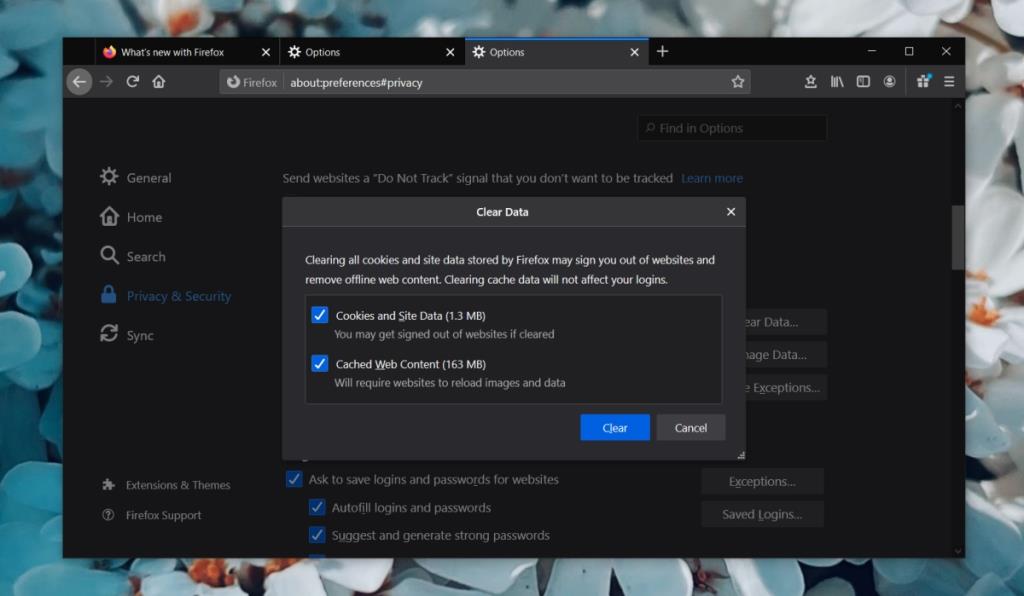
あなたのAndroid携帯で;
あなたのiPhoneで;
YouTubeアプリをアンインストールして再インストールする必要があります。ダウンロードしたビデオは失われますが、いつでも再度ダウンロードできます。
WiFiネットワークに接続している場合は、別の3Gまたは4Gネットワークに接続してみてください。携帯電話にホットスポットを設定して接続します。4Gまたは3Gネットワークを使用している場合は、代わりにWiFiネットワークに接続してみてください。ネットワークを切り替えるとYouTubeが機能する場合、問題はネットワークにあります。YouTubeのトラフィックを抑制している可能性があります。
VPNを使用してみてください。ISPがYouTubeをブロックしている場合、VPNはそれを回避することができます。次に、ISPがYouTubeをブロックしている理由を理解するのはあなた次第です。または、YouTubeビデオを見たいときはいつでも、VPNを使い続けることができます。
503エラーでは、YouTubeから完全にロックアウトされない場合があります。多くの場合、動画の再生を妨げるだけです。これは、YouTubeの要点であり、問題が思ったほど悪くない可能性があることを意味します。ほとんどの場合、キャッシュをクリアすると修正されます。
起床時間に基づいて就寝時間のアラートを受け取る方法
携帯電話からコンピューターの電源をオフにする方法
Windows Updateは基本的にレジストリやDLL、OCX、AXファイルと連携して動作します。これらのファイルが破損した場合、Windows Updateのほとんどの機能は利用できなくなります。
最近、新しいシステム保護スイートがキノコのように登場し、どれも新たなウイルス対策/スパム検出ソリューションを提供し、運が良ければ
Windows 10/11でBluetoothをオンにする方法を学びましょう。Bluetoothデバイスを正しく動作させるには、Bluetoothをオンにする必要があります。ご安心ください、簡単です!
以前、私たちはNitroPDFをレビューしました。これは、PDFの結合や分割などのオプションを使用して、ユーザーが文書をPDFファイルに変換できる優れたPDFリーダーです。
不要な文字が多数含まれた文書やテキストファイルを受け取ったことはありませんか?テキストにはアスタリスク、ハイフン、空白などが大量に含まれていますか?
タスクバーのWindows 7スタートオーブの横にある小さなGoogleの長方形アイコンについて多くの人が尋ねてきたので、ついにこれを公開することにしました。
uTorrentは、トレントをダウンロードするための最も人気のあるデスクトップクライアントです。私のWindows 7では問題なく動作しますが、一部のユーザーは
誰もがコンピューターで作業しているときは頻繁に休憩を取る必要があります。休憩を取らないと、目が飛び出る可能性が高くなります(飛び出るというより、飛び出るという感じです)。







